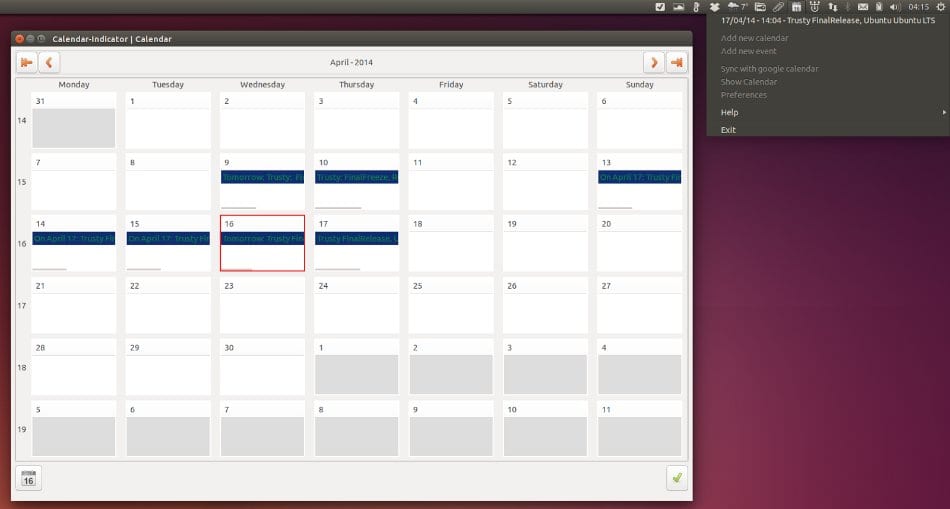
Ubuntu està molt bo i molt complet, i cada nova versió està més a prop de l'ideal inicial de Mark Shuttleworth d'oferir-nos un sistema operatiu universal, Però no per això vindrà per defecte amb tot el que necessitem. Sobretot perquè les necessitats dels usuaris són molt variades i llavors és impossible satisfer a tots tot just instal·lat el sistema, però això no és problema sabent de la gran flexibilitat que ens ofereixen Linux en general i Ubuntu en particular.
Fa unes hores vam veure un post sobre el primer que podem fer després d'instal·lar Ubuntu 14.04 i com això és una cosa que depèn de l'ús que anem a donar-li als nostres ordinadors hem volgut armar un segon post en el qual complementem el ofert, de tal manera que els usuaris puguin prendre tota aquesta informació i decidir que és el que van a instal·lar en seus equips.
Per començar volem parlar dels AppIndicators, Una tecnologia implementada per Ubuntu des de fa temps i que funciona com applets en la secció de notificacions, Els quals ofereixen funcionalitat addicional que ens ve molt útil i completa per entre altres coses conèixer l'estat de les nostres connexions de xarxa, pujar i baixar el volum (a més d'accedir a la configuració de so o als reproductors de música), o veure el estat de les nostres descàrregues de Transmission. Però hi ha molt més i ara volem mostrar algunes de les possibilitats addicionals que tenim per aquesta secció de la barra de sistema, així que vegem algunes d'aquestes opcions.
Calendari Indicator: Aquest AppIndicator per al calendari de l'ordinador s'haja desenvolupat pel prolífic Atareao (de www.atareao.es) i ens ofereix suport per a Google Calendar i accés als 10 propers esdeveniments que tinguem al, tot des del menú d'Ubuntu. Però a més, i com que anem a poder sincronitzar el nostre calendari local amb el calendari en línia de la companyia de Mountain View, També podrem veure els esdeveniments que tinguem allà quan fem clic a l'opció de vista expandida. I el millor és que no només podrem veure esdeveniments sinó que també podem afegir nous esdeveniments o editar els ja existents.
Per afegir Calendari Indicator en Ubuntu 14.04
sudo add-apt-repository ppa: atareao / atareao
sudo apt-get update
suo apt-get install calendar-indicator
Algú pot deixar de banda a un bon indicador de l' estat de el temps? És cert que són més útils per portar al mòbil o tauleta, però a l'ordinador també ens va molt bé tenir-les a mà, així que volem parlar d'un AppIndicator molt bo anomenat La meva Weather Indicator, També desenvolupat per l'amic Atareao. El que fa és molt simple i està ben clar: ens ofereix una mica de informació de l'estat actual de el temps des del panell d'Unity, Amb la possibilitat d'obtenir informació addicional de 5 dies a l'fer clic dret.
Per instal·lar My Weather Indicator en Ubuntu 14.04 Trusty Tahr:
sudo add-apt-repository ppa: atareao / atareao
sudo apt-get update
suo apt-get install my-weather-indicator
Tampoc podem deixar de banda els beneficis que ens ofereix una eina per seleccionar diferents nivells de freqüència de la CPU, Cosa que en el cas dels portàtils ens permet estalviar bastant bateria. Tenim una alternativa molt bona aquí, anomenada cpufreq Indicator, Equivalent de l'antic applet de freqüència de la CPU del GNOME, que ens permet canviar la freqüència de funcionament del nostre processador en temps real ..

Per instal·lar cpufreq Indicator en Ubuntu 14.04 Trusty Tahr:
suo apt-get install indicator-cpufreq
Un altre AppIndicator molt útil és un anomenat Varietat, Realment molt complet i potent ja que ens permet canviar el fons de pantalla del nostre escriptori en forma automàtica, I el bo és que obté les imatges des de repositoris de molt alta qualitat amb la qual cosa sempre podrem tenir fons nous que aniran canviant en els intervals que nosaltres li especifiquem, i tenint a més la possibilitat de canviar manualment des del AppIndicator o de marcar els que més ens agraden com 'Favorits' per accedir-hi més tard si així ho desitgem.
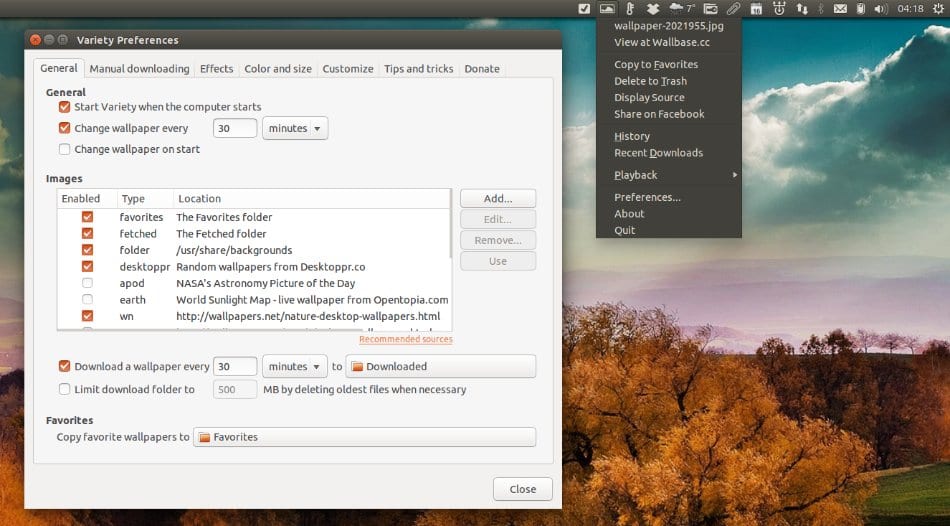
Per instal·lar Variety en Ubuntu 14.04 Trusty Tahr:
suo add-apt-repository ppa: peterlevi / ppa
sudo apt-get update
suo apt-get install variety
Com veiem, els AppIndicators no només són molt simples d'instal·lar, fins i tot quan els seus PPA no vénen per defecte disponibles al sistema, sinó que després ofereixen una gran funcionalitat en forma ràpida des de la secció de notificacions d'Ubuntu.
Més informació - Què fer després d'instal·lar Ubuntu 14.04?
Gràcies, molt d'això no el coneixia.
Hola Karel, m'alegra que aquesta informació t'hagi estat útil
Salutacions!
Hola que tal, tinc un dubte, en l'últim pas no és sudo apt-get update? en lloc d'upgrade?
Hola Joan Antoni, gràcies per fer comentaris.
Efectivament és sudo apt-get update, en lloc d'upgrade. Les dues paraules són molt semblants i em va passar a el moment de revisar. Gràcies!
Hola, alguna manera de forçar wine córrer en mode de pantalla completa, tinc 1pc 2 portàtil amb Ubuntu instal·lat, en la pc wine corre perfecte però en les portàtil no s'obre a pantalla completa cap joc, ex: la meva resolució és de 1366 × 768 i només em permet fins a 1024 × 600 la qual cosa ocasiona que la pantalla no s'estiri.
update: ubuntu 14.04 32 bit 4 gb de ram
Després de ficar-me a bruixot i donar-li uns ramazos amb herbes xineses al meu portàtil, vaig actualitzar a Ubuntu 16.04 xenial, versio de 64 bit, vaig crear un prefix de 32 bits i es va solucionar el maleït problema, ja em aperece el desitjat manera de jugar a pantalla completa; encara que estic conscient que encara queda molts usuaris d'ubuntu amb la pedra fora i buscant com carajos fer el que per sort vaig fer jo.
Feliç dia. (: A)
Hola Willy Klew. M'agradaria que posessis alguna bona idea per instal·lar Kodi, i alguns addons perquè resulti el més pràctic possible a Espanya.
No tinc una TV Smart, però sí un PC Zotac (una mica vell), que vull posar per a la «tele»